So löschen Sie ein Theme in WordPress (3 einfache Möglichkeiten)
Veröffentlicht: 2023-08-28Bevor Sie einen letzten Blick auf Ihre Website werfen, besteht die Möglichkeit, dass Sie viele Themen in Ihrem WordPress-Dashboard gespeichert haben.
Mir ist es schon oft passiert. Irgendwo (insbesondere auf wp.org) auf einigen Websites habe ich ein neues Design gesehen und möchte sehen, wie es auf meiner Website aussehen könnte.
Auf diese Weise werden eine Menge Themes installiert, was sich nicht positiv auf die Gesundheit Ihrer Website auswirkt. Jetzt fragen Sie sich vielleicht: „Wie kann ich diese unerwünschten Themen loswerden?“
Im heutigen Beitrag zeige ich Ihnen Schritt für Schritt, wie Sie ein WordPress-Theme löschen. Danach werde ich am Ende dieses Beitrags auch einige andere wichtige Themen besprechen, z. B. wann oder warum man ein WordPress löschen sollte.
So löschen Sie ein WordPress-Theme aus dem Dashboard
1. Melden Sie sich bei Ihrem WordPress-Dashboard an. Stellen Sie sicher, dass Sie Administrator sind.
2. Gehen Sie zu Erscheinungsbild → Themen , um über Ihr WordPress-Dashboard auf das Themenverzeichnis zuzugreifen.
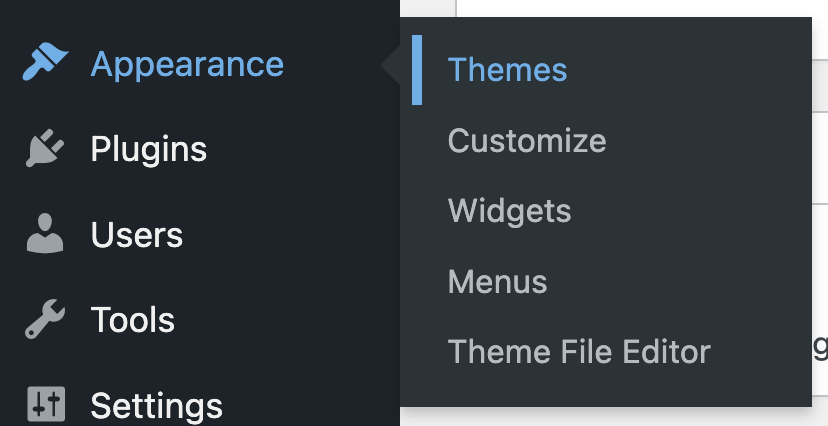
3. Klicken Sie auf die Schaltfläche „Themendetails“ , die angezeigt wird, wenn Sie mit der Maus über ein Thema fahren. Das erste ist übrigens das aktive Thema, Sie müssen also aus den anderen auswählen.
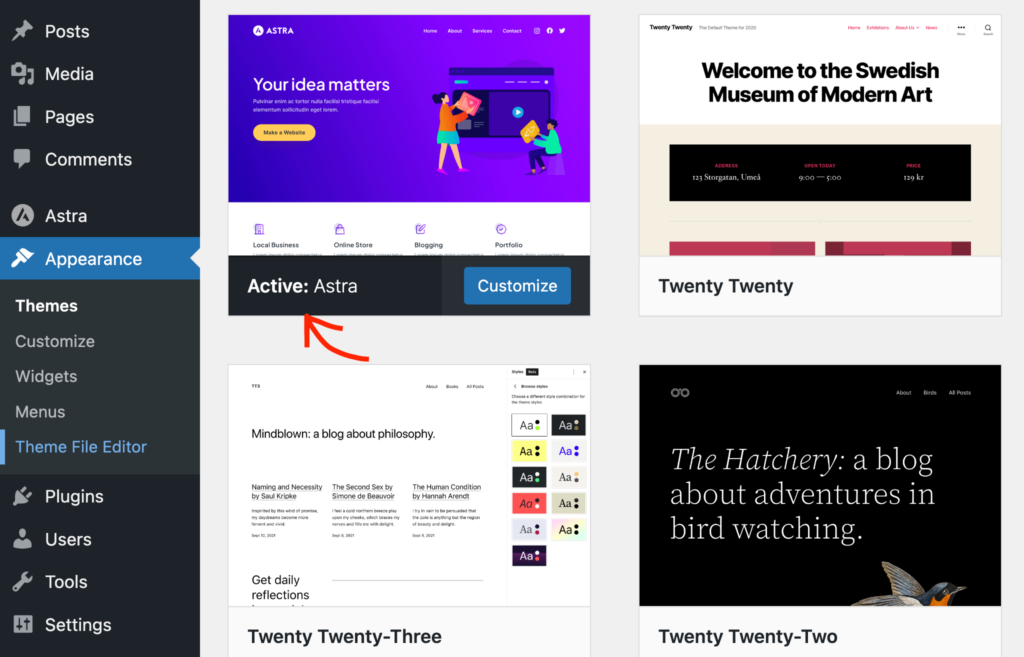
4. Jetzt sehen Sie unten rechts eine Schaltfläche „Löschen“ .
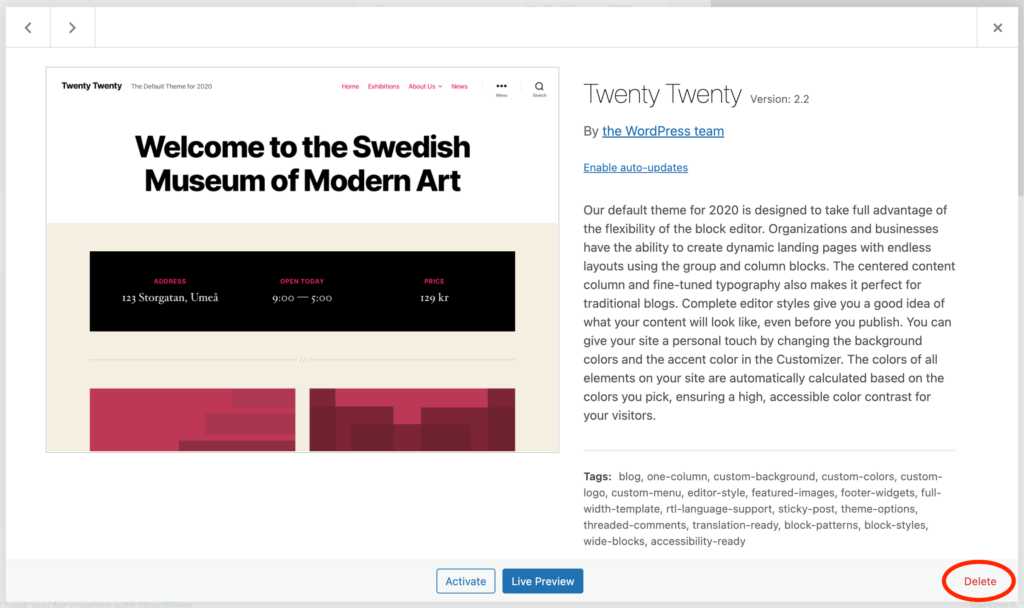
5. Wenn Sie auf die Schaltfläche „Löschen“ klicken, wird oben eine Warnung angezeigt. Klicken Sie zum Löschen auf OK und zum Nichtlöschen auf Abbrechen.
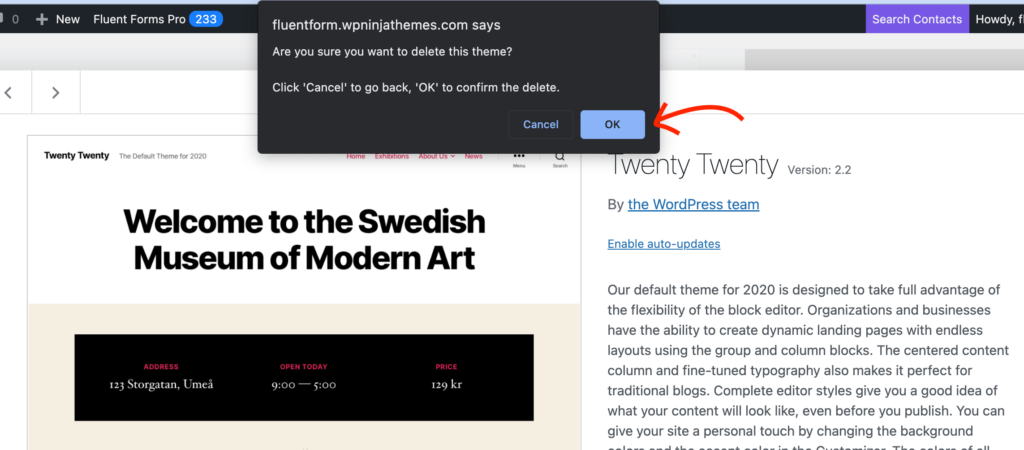
Möchten Sie wissen, was in WordPress 6.3 enthalten ist?
So löschen Sie ein WordPress-Theme per FTP
Zusätzlich zum WordPress-Dashboard können Sie ein Theme auch von Ihrem Server entfernen. Dies ist hilfreich, wenn Sie keinen Zugriff auf das WordPress-Admin-Panel haben. Es gibt eine Methode namens FTP, die für File Transfer Protocol steht. Mit dieser Methode können Sie Dateien auf einem Remote-Server ändern, auf dem Ihre WordPress-Site gehostet wird. Nun, es gibt mehrere FTP-Clients, und Sie können auswählen, was Sie möchten.
- Verbinden Sie Ihren Hosting-Server mit einem FTP-Client (FileZilla ist der beliebteste)
- Suchen Sie den Ordner „wp-content“ und öffnen Sie ihn. Gehen Sie zum Themenordner
- Suchen Sie nun im Themenordner nach dem Thema, das Sie löschen möchten. Stellen Sie vor dem Entfernen eines Themas sicher, dass es derzeit nicht aktiv ist.
- Klicken Sie mit der rechten Maustaste auf den Themenordner, den Sie löschen möchten, und klicken Sie auf die Option „Löschen“ .
- Sie müssen hier bestätigen, da Ihr FTP-Client Sie möglicherweise über das Löschen der Datei informiert
Jetzt ist das Thema in Ihrem WordPress nicht verfügbar.
So löschen Sie ein WordPress-Theme aus Ihrem Hosting-Panel
Es gibt eine andere Möglichkeit, ein WordPress-Theme zu löschen. Dazu benötigen Sie Zugriff auf Ihr Hosting-Panel. Von dort aus können Sie Ihre Designdateien ganz einfach löschen. Die folgenden Schritte helfen Ihnen dabei:
- Melden Sie sich bei Ihrem Hosting-Panel an
- Suchen Sie im Dashboard nach der Option „Dateimanager“.
- Suchen Sie den Ordner „wp-content“ und öffnen Sie ihn. Suchen Sie im Ordner nach dem Themenordner
- Suchen Sie nun das Thema, das Sie löschen möchten, und stellen Sie sicher, dass es nicht das derzeit aktive Thema ist
- Klicken Sie mit der rechten Maustaste auf den Ordner Ihres gewünschten Themas und wählen Sie die Schaltfläche „Löschen“ .
Ihr Theme wird jetzt aus Ihrem WordPress gelöscht.
Wann sollte ein WordPress-Theme gelöscht werden?
Es gibt einige Szenarien, in denen Sie möglicherweise ein WordPress-Theme löschen möchten:
In manchen Fällen empfiehlt es sich, ein WordPress-Theme zu löschen. Wenn Sie an den idealen Szenarien interessiert sind, finden Sie diese hier:
- Sie möchten das Erscheinungsbild Ihrer Website ändern und haben ein neues WordPress-Theme installiert. Jetzt hat es keinen Sinn mehr, das Alte zu behalten.
- Sie haben ein Theme installiert, um zu prüfen, wie es zu Ihrer Website passt, und dann haben Sie festgestellt, dass das Theme nicht Ihren Vorstellungen entspricht.
- Jede WordPress-Installation enthält einige Standardthemen. Und Sie möchten sie nicht verwenden. Daher ist das Löschen die beste Option
Was auch immer der Grund sein mag, ich habe Ihnen bereits erklärt, wie Sie ein Thema entfernen können.

Warum Sie ein WordPress-Theme löschen sollten
„Es schadet nicht, wenn ich ein ungenutztes Theme behalte“, denken Sie vielleicht. Auf diese Weise befindet sich ein großer Teil der WordPress-Themes in Ihrem Dashboard. Eine Sache, die uns dazu verleitet, ein Thema beizubehalten, ist, dass wir es möglicherweise in Zukunft brauchen.
Aber glauben Sie mir, diese Themen summieren sich einfach zu Müll. Sie verwenden sie nie wieder und werden sie wahrscheinlich auch nicht noch einmal überprüfen. Die beste Vorgehensweise besteht also darin, Themes, Plugins, Codes und alle anderen Dinge zu entfernen, die Sie nicht mehr verwenden.
Einige Gründe, warum Sie Ihre nicht verwendeten WordPress-Themes löschen sollten:
- Mehrere Themes machen Ihre Website anfällig für Hacker. Die Sicherheit ist hier ein großes Anliegen . Es hilft Ihnen, Ihre Website zu schützen, wenn Sie Hackern die Tür verschließen, indem Sie die Themes entfernen, die Sie nicht mehr verwenden.
- Wenn Sie ein Thema löschen, müssen Sie sich nicht um die Aktualisierung kümmern. Wenn Sie jedoch viele Themes behalten, müssen Sie diese aktualisieren, auch wenn Sie sie nicht verwenden. Aus Sicherheitsgründen sollten Sie die Updates nicht ignorieren, können sie aber leicht ignorieren.
- Ein weiteres Problem hängt mit der Leistung Ihrer Website zusammen. Wenn Sie ein Thema haben, wird es regelmäßig aktualisiert. Das ist auf den ersten Blick keine große Sache. Wenn jedoch Dutzende inaktiver Themes nach Updates suchen, liegt möglicherweise ein leichtes Leistungsproblem vor.
- Was auch immer sich in Ihrem Hosting befindet, sie alle brauchen Platz. Wenn Sie ein Thema nicht verwenden, kann es sein, dass es Ihnen keinen Schaden zufügt, aber Platz beansprucht . Achten Sie also darauf, dort kein leeres Thema beizubehalten.
- Das nächste Problem betrifft die Datenbank . Wenn ein Thema inaktiv ist, werden seine Daten eingeholt, als es aktiv war. Wenn Sie das Theme erneut aktivieren, sind diese Daten wieder in der Datenbank verfügbar. Um Ihre Datenbank sauber zu halten, sollten Sie das Theme löschen.
Löschen oder Deinstallieren eines Themes
Das Löschen oder Deinstallieren von Themes ist ähnlich. Nun, in der Theorie sieht es genauso aus, aber ist es das wirkliche Szenario? Was auch immer Sie tun – ein Theme löschen oder deinstallieren – die Dateien werden vom Server entfernt und alle zugehörigen Daten sollten gelöscht werden.
In manchen Situationen kann es jedoch sein, dass bei der Deinstallation eines Themes nicht alle relevanten Elemente vollständig entfernt werden. Deshalb ist das Löschen eines Themes die beste Option, um Ihren Server schlank zu halten.
Es gibt noch eine andere Situation, in der Sie möglicherweise zwischen dem Löschen und Deaktivieren eines Themas verwechseln. Deaktivieren bedeutet übrigens, dass Sie ein anderes Theme aktiviert haben. Da jeweils nur ein Theme aktiv sein kann, werden alle anderen Themes deaktiviert.
Wenn Sie also ein Thema deaktivieren, bleiben alle damit verbundenen Dateien in Ihrer Datenbank. Alle relevanten Konfigurationen bleiben ebenfalls im System erhalten und Sie erhalten sie zurück, wenn Sie das Theme erneut aktivieren.
Wann Sie ein WordPress-Theme nicht löschen sollten
Jetzt wissen Sie, wann Sie ein WordPress-Theme löschen müssen. Möglicherweise möchten Sie auch wissen, wann Sie ein Thema nicht löschen sollten. Gibt es so eine Situation? Ja, es gibt einige.
Es kann vorkommen, dass ein Thema auf Ihrer Website möglicherweise nicht aktiv ist, Sie es aber trotzdem nicht löschen dürfen. Diese beinhalten:
- Wenn ein Thema ein übergeordnetes Thema für das aktive Thema ist, können Sie es nicht löschen, obwohl Sie es nicht verwenden
- Wenn das Thema in einem Multisite-Netzwerk aktiv ist. Während es auf einer Site nicht aktiv ist, wird es für eine andere Site im selben Netzwerk benötigt
- Wenn Sie nach dem Testen eines Themas dieses für eine spätere Reaktivierung behalten oder es erneut testen möchten
Letzte Worte
Ich hoffe, Sie haben jetzt ein umfassendes Verständnis dafür, wie Sie ein WordPress-Theme von Ihrer Website löschen. Wenden Sie das Wissen an, wenn Sie das nächste Mal Probleme mit dem Löschen, Deinstallieren oder Deaktivieren eines Themas haben.
